Índice
Lembro-me que quando trabalhei numa empresa de eventos há seis anos, tive que desenhar muitos folhetos, obviamente incluindo fotos. Mas as imagens retangulares padrão nem sempre se encaixam em trabalhos de arte baseados em gráficos.
Às vezes as imagens que eu tinha que colocar na arte eram de tamanhos diferentes, então eu tinha que cortá-las na mesma forma ou pelo menos no tamanho correspondente para que o design ficasse bonito. Foi uma grande luta.
Bem, com tempo e prática, encontrei minha melhor solução para isso, que é recortar a imagem em formas! Acredite em mim, você vai se surpreender com o que pode fazer e na verdade é muito divertido.
Neste tutorial, você aprenderá a maneira mais rápida, super útil e sofisticada de recortar uma imagem no Adobe Illustrator.
Entusiasmados? Vamos mergulhar!
3 Maneiras de Cortar uma Imagem no Adobe Illustrator
Nota: Os screenshots são retirados da versão do Illustrator CC Mac. O Windows ou outras versões podem ter um aspecto ligeiramente diferente.
Dependendo de como você quer que sua imagem seja cortada, há várias opções para fazê-lo acontecer e a maneira mais simples é, sem dúvida, a ferramenta de corte. Mas se você quiser cortar uma forma, ou ter a liberdade de manipular a imagem, use a máscara de recorte ou o método de máscara de opacidade.
1. ferramenta de cultivo
Esta é a maneira mais rápida e fácil de cortar uma imagem se você quiser aparar uma foto em formato retangular.
Passo 1 : Coloque uma imagem no seu documento do Illustrator.
Passo 2: Clique sobre a imagem. Você verá um Imagem da Cultura em Ações rápidas sob o painel de propriedades.
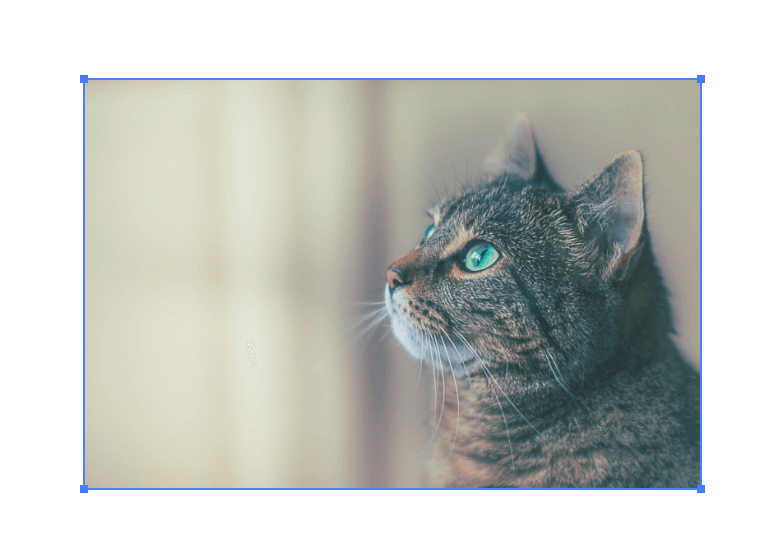
Passo 3: Clique no botão Imagem da Cultura Uma caixa de área de corte irá aparecer na imagem.
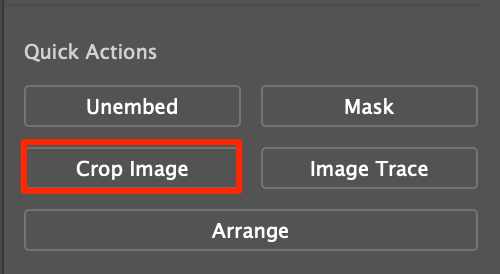
Passo 4: Mova-se na caixa para selecionar a área que você quer cultivar.
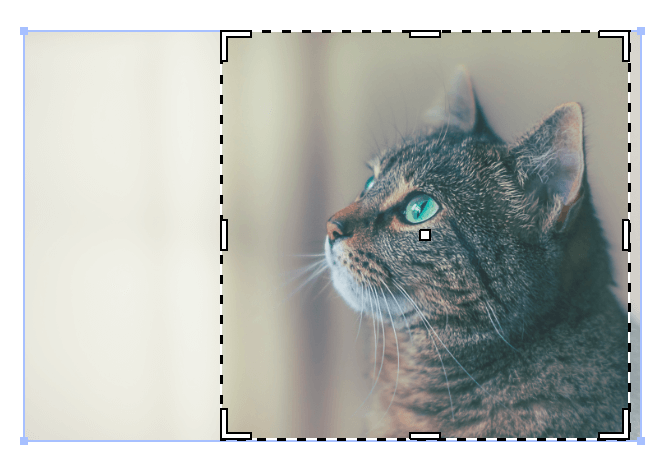
Passo 5: Clique Aplicar .
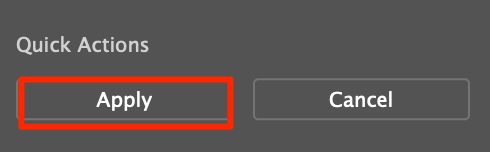
É isso mesmo.
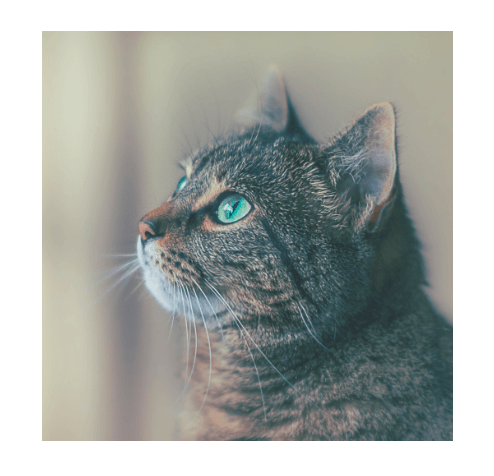
2. Máscara de Clipping
Você pode recortar uma imagem fazendo uma máscara de recorte com a ajuda de uma caneta ou ferramentas de forma, dependendo da forma que você deseja. Crie uma forma em cima da imagem, e faça uma máscara de recorte.
Neste tutorial, eu uso a ferramenta caneta para criar uma forma. Os passos são fáceis, mas pode levar algum tempo se você não estiver familiarizado com a ferramenta caneta.
Dicas: talvez você se sinta mais confiante depois de ler o meu tutorial de ferramenta de caneta .
Passo 1 : Selecione a ferramenta caneta e comece a traçar o contorno do gato, lembre-se de fechar o caminho no último ponto de ancoragem.
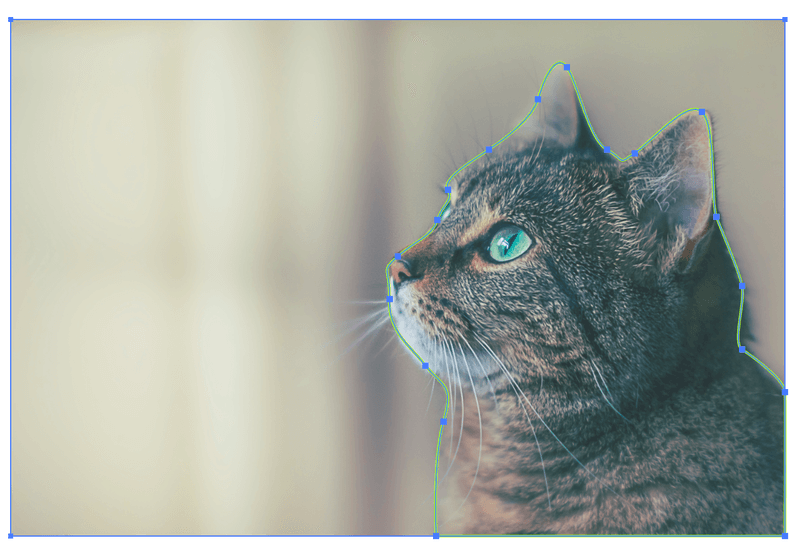
Passo 2 O caminho deve estar em cima da imagem.
Passo 3 : Clique com o botão direito do mouse e selecione Fazer Máscara de Recortes .
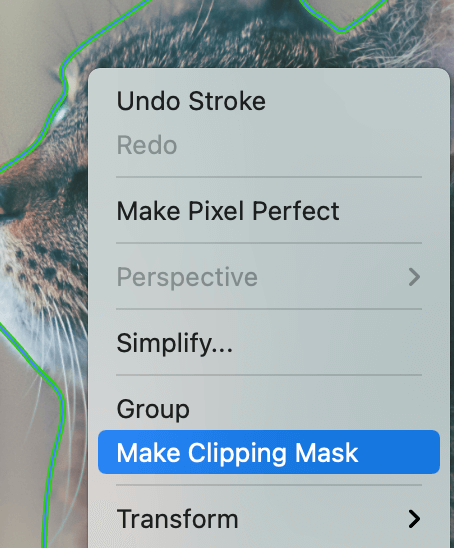
Ou use os atalhos do teclado Comando + 7 .
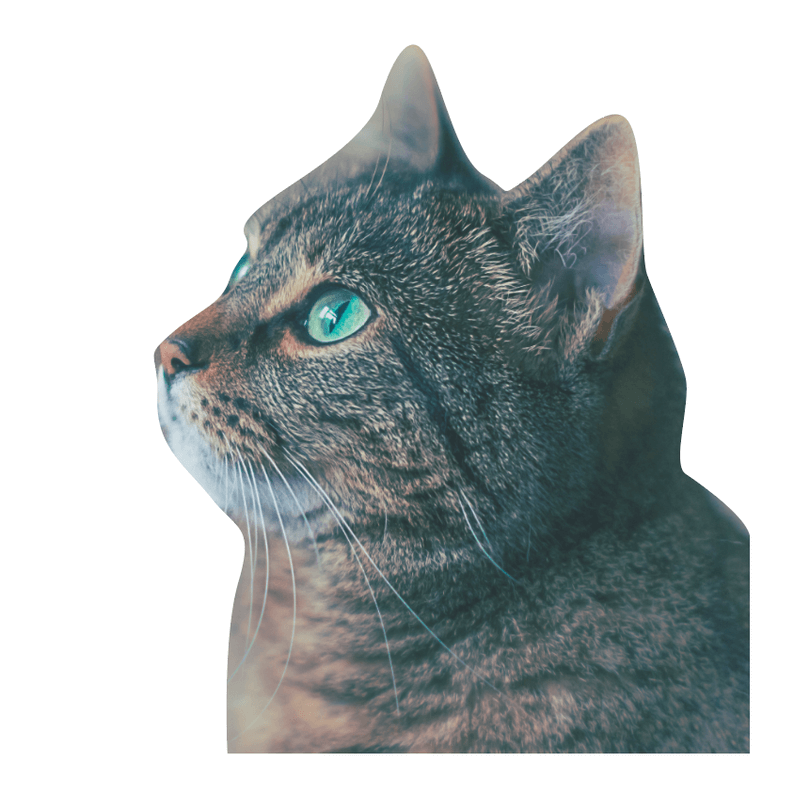
3. Máscara de Opacidade
Vamos chamar-lhe a maneira chique de recortar uma imagem porque há mais. Semelhante ao método da máscara de recorte, mas você pode manipular a imagem ainda mais.
Antes de começar, prepare o seu painel de Transparência a partir de Window> Transparência.
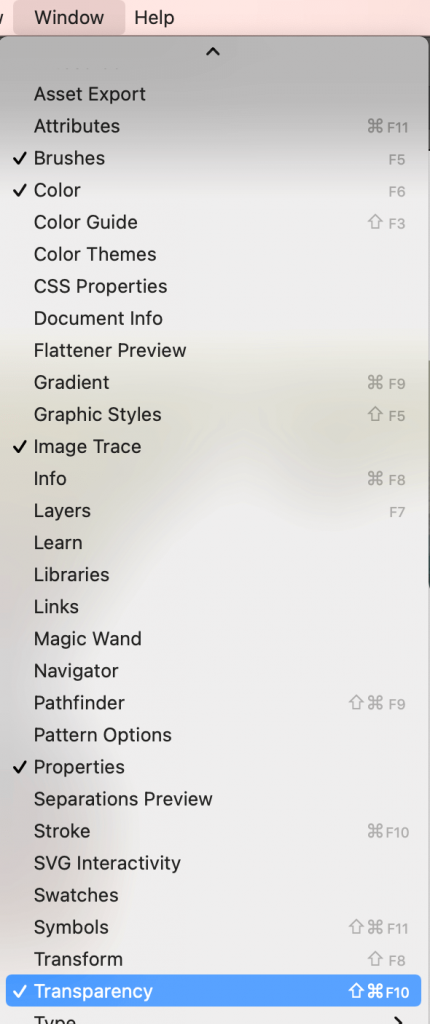
Uma janela pop-up de Transparência deve aparecer no lado direito do seu documento.
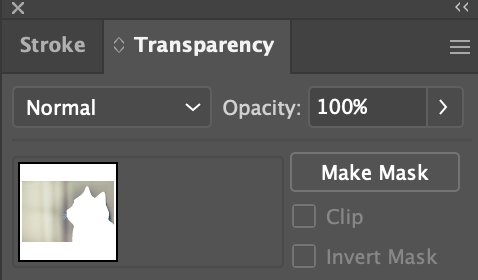
Passo 1: Crie uma forma em cima da imagem.
Passo 2 A área branca é a parte da imagem que você vai ver depois do corte.
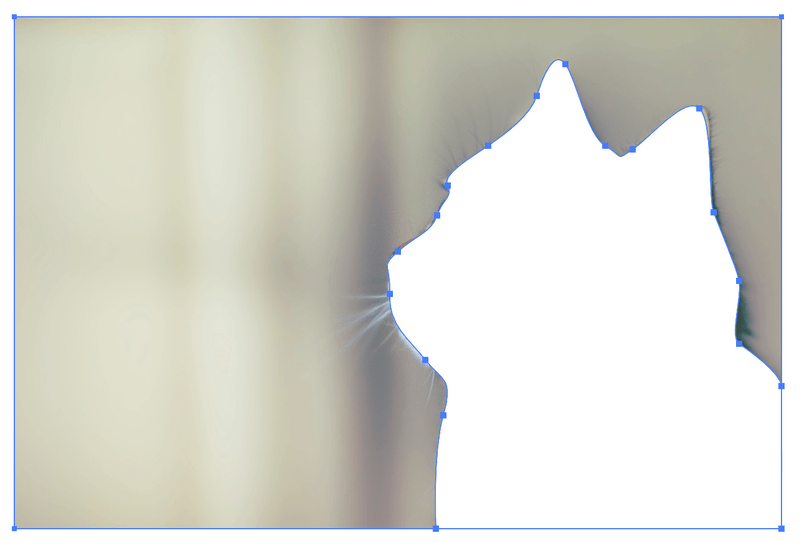
Passo 3 : Seleccione a forma e a imagem.
Passo 4 : Encontre o painel Tranparency e clique Faça Máscara Você pode ajustar o nível de opacidade, mudar o modo de mistura, ou simplesmente deixá-lo como está.
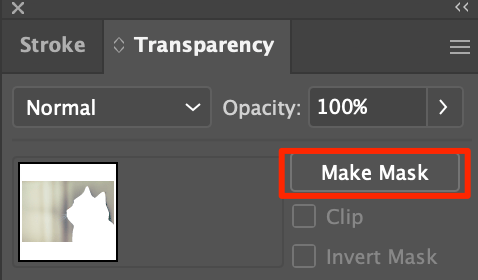
Agora vem a parte excitante, você também pode fazer uma imagem de gradiente ao cortar. Em vez de enchê-la de branco, preencha a forma com preto e branco de gradiente e faça uma máscara.
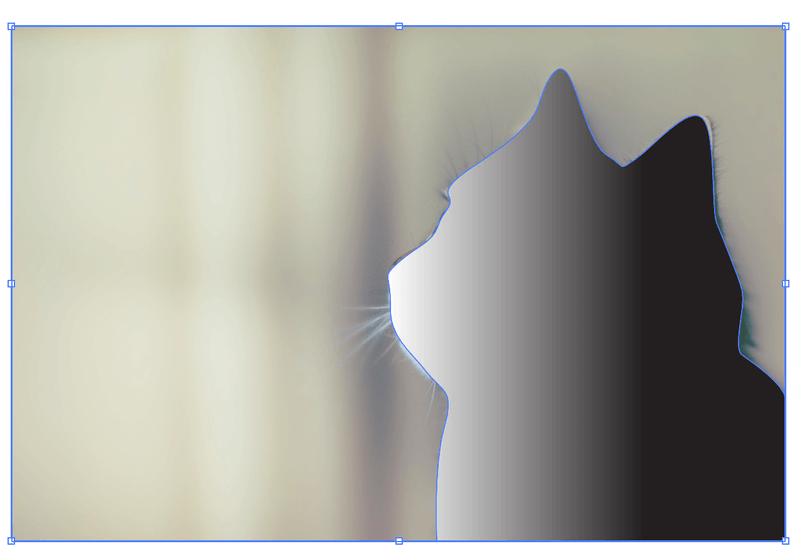
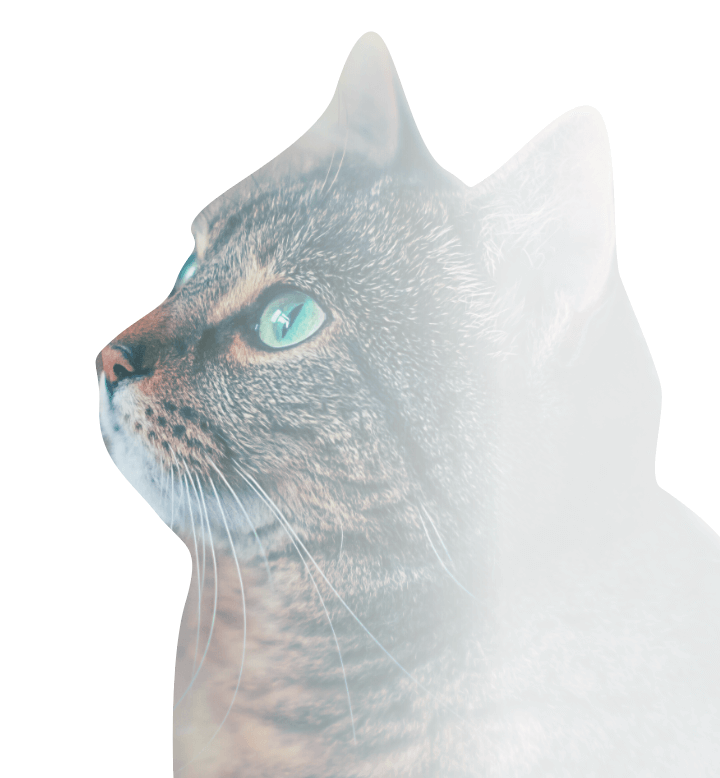
Se você quiser se mover na área de corte, clique na máscara (que parece preta e branca), clique e arraste na imagem recortada para ajustar a área de corte.
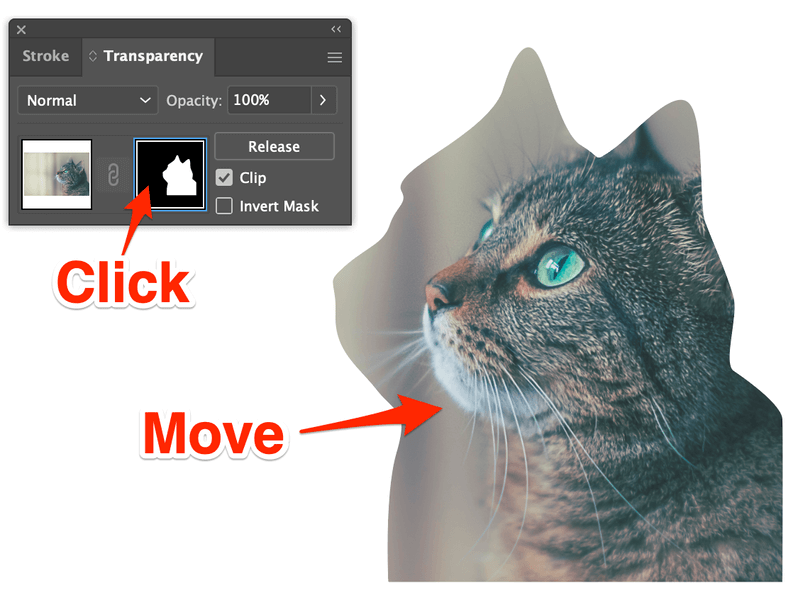
Agora vamos adicionar uma cor de fundo e mudar o modo de mistura. Veja, é por isso que eu disse que é uma versão chique de corte de imagem.
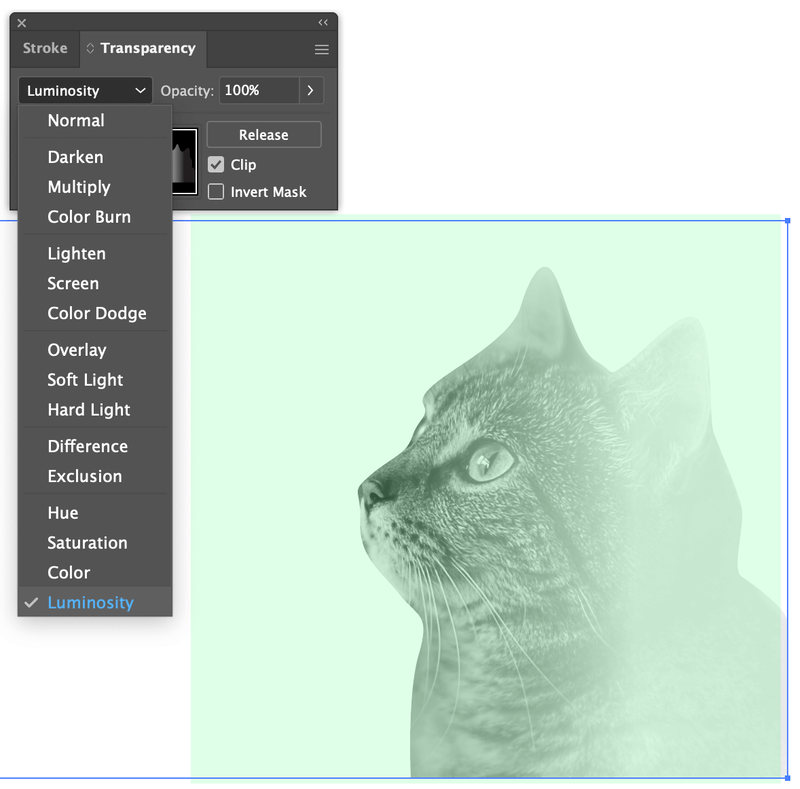
FAQs
Você encontrará respostas rápidas para as perguntas relacionadas ao corte de imagens no Adobe Illustrator abaixo.
Como cortar uma imagem em um círculo no Illustrator?
A maneira mais rápida de cortar uma imagem em um círculo é usando a ferramenta elipse e fazer uma máscara de recorte. Use a ferramenta Elipse para desenhar um círculo em cima de sua imagem, selecionar o círculo e a imagem e fazer uma máscara de recorte.
Porque não posso recortar a minha imagem no Illustrator?
Se você está falando da Ferramenta de Corte, você deve selecionar sua imagem para ver o botão de corte. Ele não aparece no painel de ferramentas quando nenhuma imagem é selecionada.
Se você estiver usando o método de máscara de recorte ou opacity mask, você deve ter tanto a forma (máscara) quanto a imagem selecionada para cortar.
Como posso cortar uma imagem sem perder qualidade no Illustrator?
Em primeiro lugar, faça você colocar uma imagem de alta resolução no Illustrator para cortar. Você pode ampliar a imagem para cortá-la. Mas certifique-se de segurar a tecla Shift enquanto você arrasta para ampliar para que a imagem não fique distorcida.
Para imagens de alta resolução, você não deve ter problemas com a qualidade da imagem depois de cortá-la.
Envolvimento
Quer você queira remover a área indesejada ou recortar uma forma de uma imagem, os três métodos acima lhe darão o que você quer. Use o botão Crop Image para um corte rápido e os outros para um corte de imagem mais complexo.
Boa sorte!

